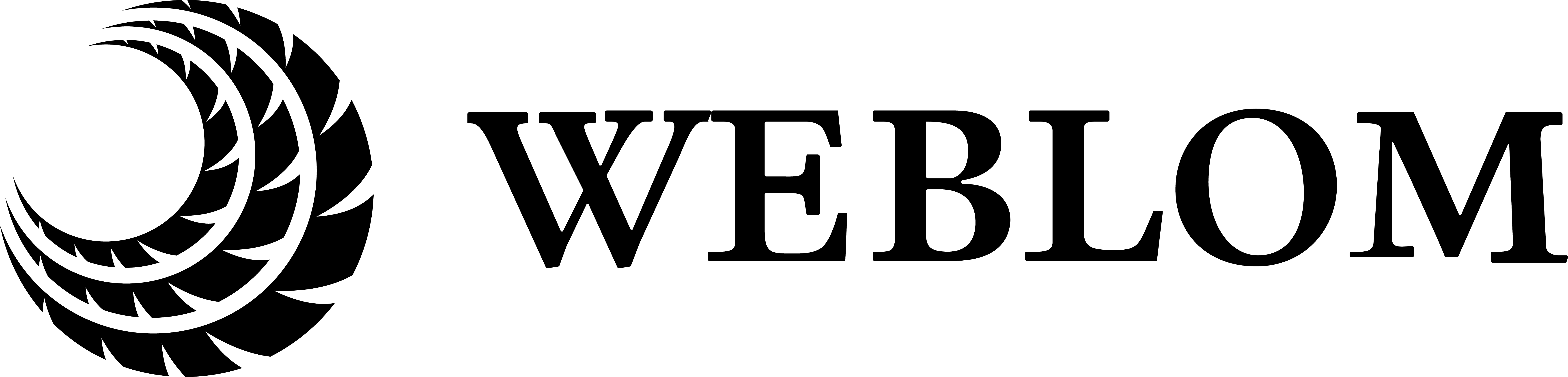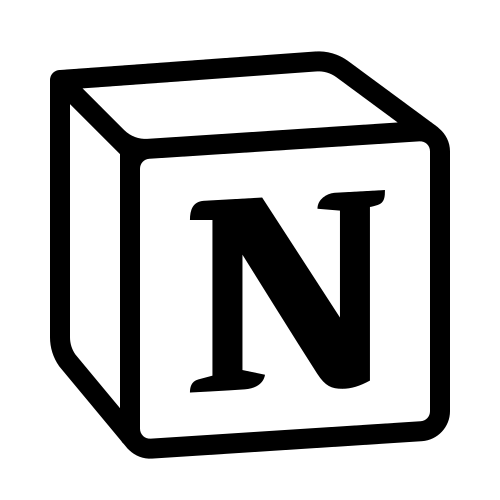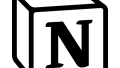Notion Web Clipperは、インターネット上の情報を簡単にNotionに取り込める強力なツールです。
日常のリサーチ、学習、プロジェクト管理、さらには個人の趣味に至るまで、あらゆる情報収集を効率化します。
本記事では、基本操作から応用テクニック、具体的な活用例までを詳しく紹介します。
基本編: Notion Web Clipperの導入と基本操作
1. インストールとセットアップ
- Chrome版インストール手順:
- Chromeウェブストアを開く。
- 「Notion Web Clipper」を検索し、「Chromeに追加」をクリック。
- 拡張機能を有効化し、Notionアカウントでログイン。
- Firefox版の手順も同様です。
Notion Web Clipper - Chrome ウェブストア
Use our Web Clipper to save any website into Notion.
2. 基本的な使い方
- ウェブページのクリップ方法:
- 保存したいページを開く。
- Notion Web Clipperアイコンをクリック。
- 保存するNotionページやデータベースを選択し、タイトルやコメントを入力して「保存」をクリック。
- オフラインでの閲覧: 保存されたページはオフラインでも閲覧でき、スマホアプリと同期してどこからでもアクセス可能です。
応用編: 情報整理と活用テクニック
1. タグ付けとプロパティ設定
- カテゴリやステータス設定: クリップしたページに「プロパティ」を追加することで、カテゴリ分けや進捗管理が簡単に。例: 読了済み、未読、要約済み。
- データベースのフィルター活用: タグやプロパティを利用してフィルターを設定し、必要な情報だけを瞬時に抽出できます。
2. ワークスペースとの連携
- プロジェクト管理: チームでプロジェクトを進める際に、リサーチ内容を共有データベースに保存し、コメント機能を使ってディスカッション。
- リサーチノート作成: 保存した記事に自分の考察やメモを追加し、関連する情報をリンクでつなげることで、より深い理解とアイデアの整理が可能。
3. テンプレート活用
- 記事クリップ用テンプレート: 事前にクリップ専用のNotionテンプレートを作成しておけば、追加時にすぐに適用可能。例えば、記事の要約、感想、関連リンク欄を設けるなど。
活用シーン別の具体例
1. ビジネスシーンでの活用
- 市場調査: 競合サイトや業界ニュースをクリップし、Notion内でまとめて分析。プロパティで優先度を設定することで効率的に進行。
- 会議資料作成: 重要なリサーチ記事をクリップし、会議用ページにリンク付けして共有。
2. 学習リソースの管理
- 勉強ノート作成: 学習中のトピックに関連するウェブ記事を集約し、自分なりの解説を付加。後で参照する際にも便利。
- リーディングリスト: 読みたい記事や論文をクリップし、「未読」「読了」などのステータスを付けることで整理。
3. 趣味やパーソナルプロジェクト
- レシピ集: 気に入ったレシピを保存して、自分専用の料理本を作成。
- 旅行計画: 行きたい場所の情報をクリップし、旅行計画ページに整理。地図や写真も合わせて保存すれば、プランニングが楽になります。
まとめ: Notion Web Clipperを使いこなそう
Notion Web Clipperは、単なる「保存ツール」ではなく、情報の整理・活用を劇的に効率化するツールです。
基本操作をマスターし、応用テクニックを駆使することで、ビジネス、学習、趣味などあらゆるシーンで効果的に活用できます。
ぜひ、日々の情報管理に役立ててください!